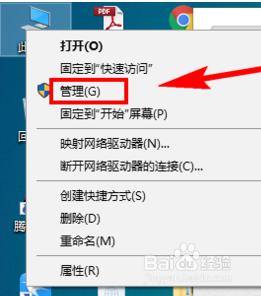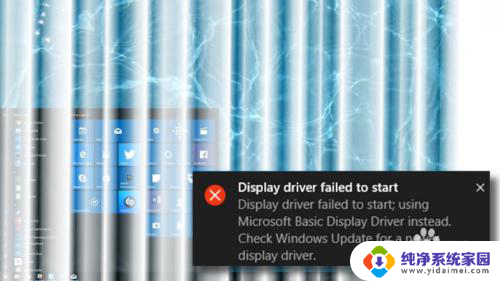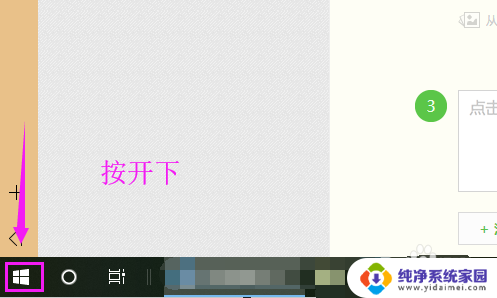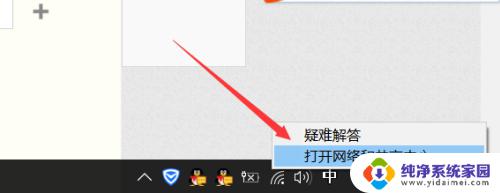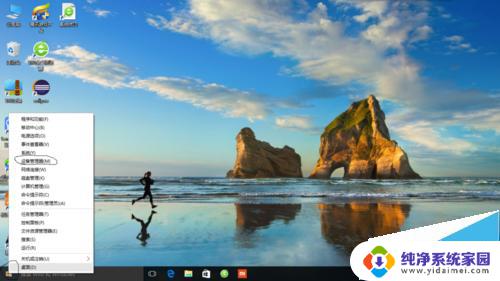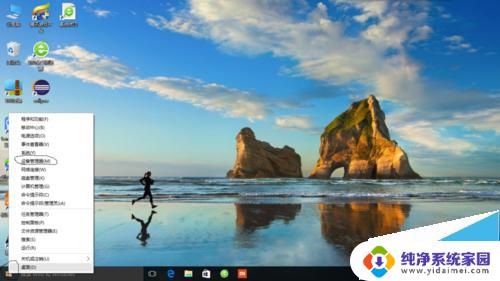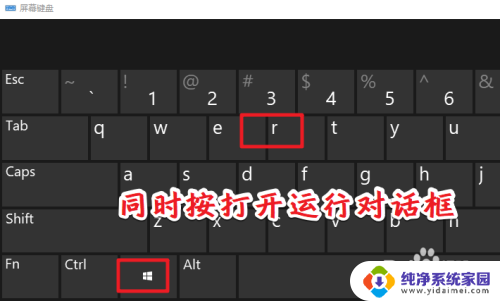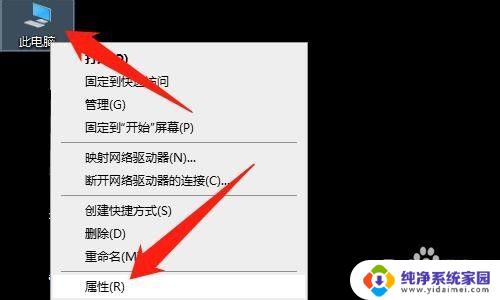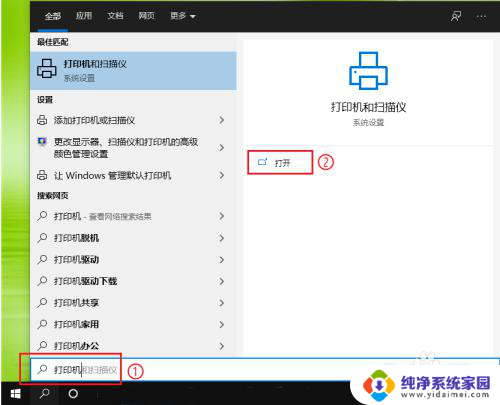win10如何删除无线网卡驱动 win10网卡驱动怎么卸载
更新时间:2024-05-08 16:35:51作者:jiang
在使用Windows 10系统时,有时候我们可能需要删除无线网卡驱动,或者卸载网卡驱动,这样做可能是为了解决一些网络连接问题或者是为了安装新的驱动程序。但是对于一般用户来说,如何删除无线网卡驱动或者卸载网卡驱动并不是很清楚。下面我们就来看看在Windows 10系统中,如何有效地删除无线网卡驱动和卸载网卡驱动。

1、首先在桌面上找到“此电脑”,右键选中它打开“属性”
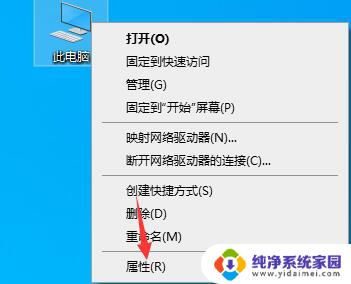
2、在左上角找到“设备管理器”
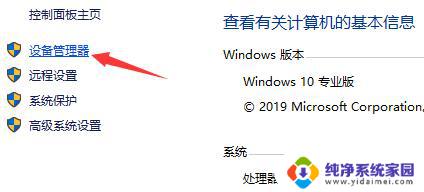
3、点击展开“网络适配器”,双击打开下方的显卡设备。
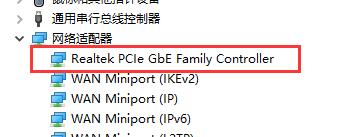
4、在属性面板中点击上方的“驱动程序”选项卡。

5、再点击下方的“卸载设备”,之后弹出窗口点击“卸载”即可。
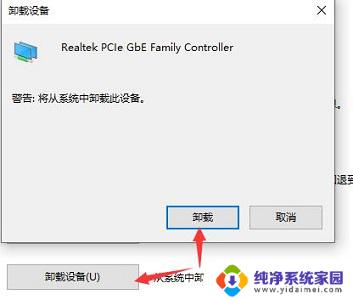
以上就是如何删除无线网卡驱动的全部内容,如果有需要的用户,可以按照这些步骤进行操作,希望对大家有所帮助。